本ヘルプセンターは英語版を翻訳したものです。また、一部には翻訳ソフトウエアにより機械的に翻訳した内容が含まれます。翻訳については順次対応しておりますが、最新の情報になっていない場合があります。最新の情報は英語版のページでご確認ください。表示言語は、画面右上の言語名をクリックして切り替えられます。
本ヘルプセンターの一部の記事には外部リンクが含まれています。万一リンク切れなどお気づきの点がございましたら、お手数ですが弊社サポート窓口までご連絡ください。
データベースのバックアップと復元
高可用性やロードバランシングとは別に、ベストプラクティスとして、定期的なデータベースのバックアップや障害復旧プランがあります。バックアップは、重大な障害が発生した場合にデータベースを復元するために使用できます。
データベースをバックアップする
データベースのバックアップ方法については、データベースベンダのドキュメントを参照してください。
RDSについては、AWSによって提供されている、データベースをS3バケットにバックアップする手順を参照してください。たとえば、「Amazon RDS for SQL Server - Support for Native Backup/Restore to Amazon S3」を参照してください。
PostgreSQLデータベースの場合、pg_dumpやpg_basebackupのような基本的なツールは、エンタープライズ環境でのバックアップと復元には適していません。Barmanなど、別のツールの使用を検討してください。
データベースのみを復元する
- Deep Security Managerサービスを停止します。
- データベースを復元します。
Deep Security Managerの同じバージョン番号のデータベースである必要があります。 - Deep Security Managerサービスを開始します。
- データベースが復元されたことを確認します。
- 適切な設定が行われるように、すべてのコンピュータをアップデートします。
Deep Security Managerとデータベースの両方を復元します。
- 紛失または破損したDeep Security Managerの残りをすべて削除します。Deep Security Managerをアンインストールするときは、構成ファイルを保持することを選択しないでください。
- データベースを復元します。
- データベースをサポートするDeepSecurity Managerインストーラーのバージョンを見つけて、インストールします。インストール中に、[データベース]オプションで、[ 新しいマネージャーノードの追加 ]オプションを選択します。
- Deep Security Managerを正常にインストールした後、Deep Security Managerコンソールを開き、[ 管理]> [マネージャーノード]に移動し、古いオフラインマネージャーノードを廃止します。
オブジェクトをXML形式またはCSV形式でエクスポートする
- イベント: いずれかの [イベント] 画面に進み、[詳細検索] オプションを使用してイベントデータをフィルタします。たとえば、「理由」列に「spoofed」という語が含まれる、過去1時間以内にログに記録された、「コンピュータ > Laptops」コンピュータグループ内のコンピュータのすべてのファイアウォールイベントを検索できます。
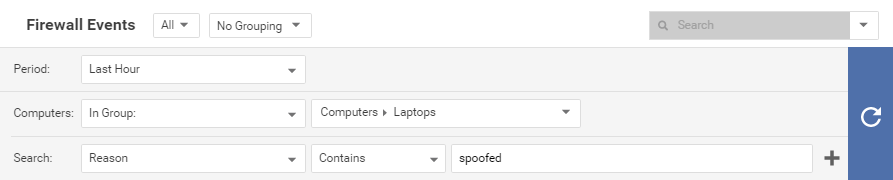
右矢印の付いた送信ボタンをクリックして「クエリ」を実行します。次に、[エクスポート] をクリックして、フィルタしたデータをCSV形式でエクスポートします。表示されているすべてのエントリをエクスポートすることも、選択したデータだけをエクスポートすることもできます。この形式でのログのエクスポートは、主にサードパーティのレポートツールとの統合のために行います。 - コンピュータリスト: コンピュータリストは、[コンピュータ] 画面からXML形式またはCSV形式でエクスポートできます。単一のDeep Security Managerから多数のコンピュータを管理しており、2台目のDeep Security Managerを設定してコンピュータの集合を管理することを計画している場合は、この処理を実行することもできます。選択したコンピュータのリストをエクスポートすると、すべてのコンピュータを再検出してグループ分けする手間が省けます。
ポリシー、ファイアウォールルール、侵入防御ルールの設定は含まれません。ファイアウォールルール、侵入防御ルール、ファイアウォールステートフル設定、およびポリシーをエクスポートしてから、コンピュータに再適用する必要があります。
- ポリシー: XML形式でエクスポートするには、[ポリシー] を選択します。
選択したポリシーをXMLにエクスポートすると、子ポリシー (存在する場合) もエクスポートパッケージに追加されます。エクスポートパッケージには、ポリシーに関連する実際のオブジェクトがすべて格納されます。ただし、侵入防御ルール、セキュリティログ監視ルール、変更監視ルール、およびアプリケーションの種類は含まれません。
- ファイアウォールルール: ファイアウォールルールは、上記と同じ検索およびフィルタ方法を使用してXMLファイルまたはCSVファイルにエクスポートできます。
- ファイアウォールステートフル設定: ファイアウォールステートフル設定は、上記と同じ検索およびフィルタ方法を使用してXMLファイルまたはCSVファイルにエクスポートできます。
- 侵入防御ルール: 侵入防御ルールは、上記と同じ検索およびフィルタ方法を使用してXMLファイルまたはCSVファイルにエクスポートできます。
- 変更監視ルール: 変更監視ルールは、上記と同じ検索およびフィルタ方法を使用してXMLファイルまたはCSVファイルにエクスポートできます。
- セキュリティログ監視ルール: セキュリティログ監視ルールは、上記と同じ検索およびフィルタ方法を使用してXMLファイルまたはCSVファイルにエクスポートできます。
- その他の共通オブジェクト: 再利用可能なすべてのコンポーネントの共通オブジェクトは、同じ方法でXMLファイルまたはCSVファイルにエクスポートできます。
CSVにエクスポートする場合、表示されている列のデータのみが含まれます。表示するデータを変更するには、[列] ツールを使用します。グループは無視されるので、データの順序が画面と異なる場合があります。
オブジェクトをインポートする
個々のオブジェクトのそれぞれをDeep Securityにインポートするには、オブジェクトページのツールバーで[ 新規 ]の横にある[ Import From File]を選択します。